[JAVA] So erstellen Sie überall eine H2-Datenbank
Einführung
Systemstandard beim Erstellen einer neuen H2DB-Datenbank
JDBC-URL: jdbc: h2: ~ / test (C: \ Dokumente und Einstellungen \ [Benutzername] \ test)
Dies ist eine Lösung, wenn Sie ein Verzeichnis direkt unter dem Laufwerk C erstellen möchten, auf das direkt zugegriffen werden kann, das jedoch nicht funktioniert.
Dieses Mal möchte ich eine Datenbank mit dem Namen "test" im Verzeichnis "C: \ data" erstellen.
Lösung 1
Geben Sie in der H2-Konsole unter JDBC-URL "jdbc: h2: C: \ data \ test" ein und klicken Sie auf "Verbinden"
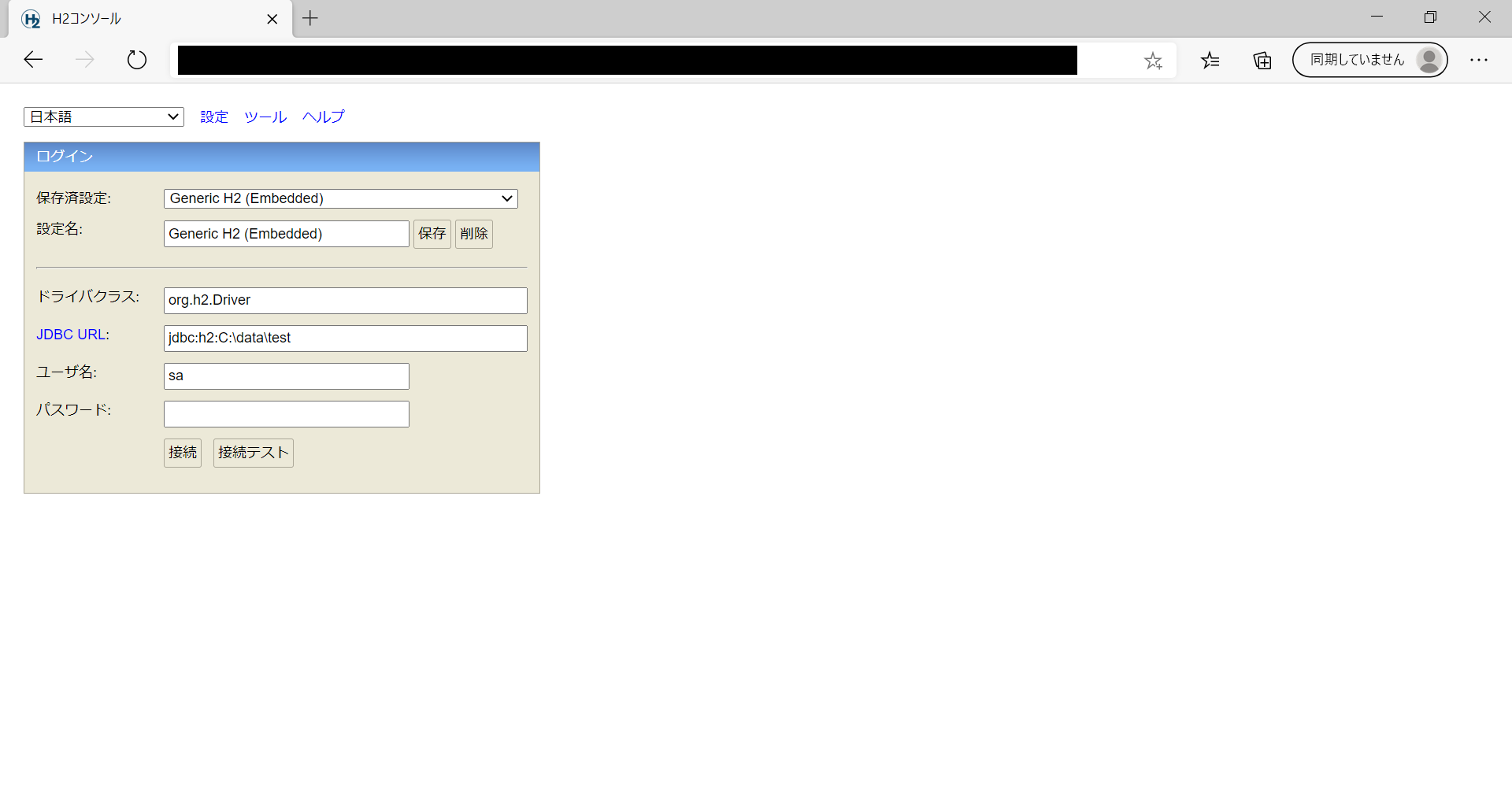
- Möglicherweise können Sie mit Lösung 1 eine Datenbank erstellen, diese können jedoch aufgrund eines seltsamen Fehlers nicht erstellt werden.
Lösung 2 (wenn Lösung 1 nicht gut ist)
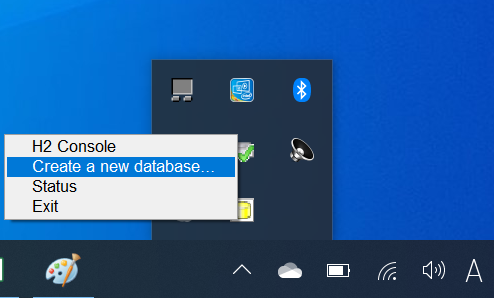
"Versteckte Indikatoren anzeigen" unten rechts auf dem Desktop
→ Klicken Sie mit der rechten Maustaste auf "H2 Database Engine"
→「Create a new database...」
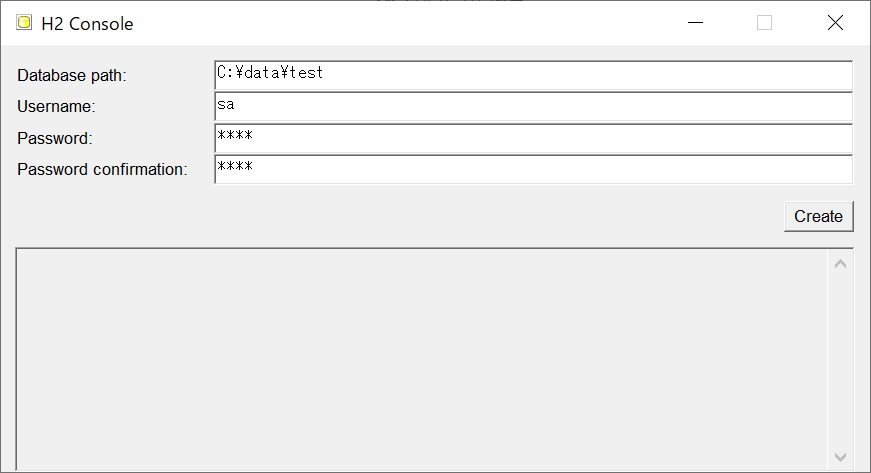
Database path:「C:\data\test」
Klicken Sie auf Erstellen
- Passwort: muss eingegeben werden, geben Sie also ein passendes ein.
Schlussfolgerung
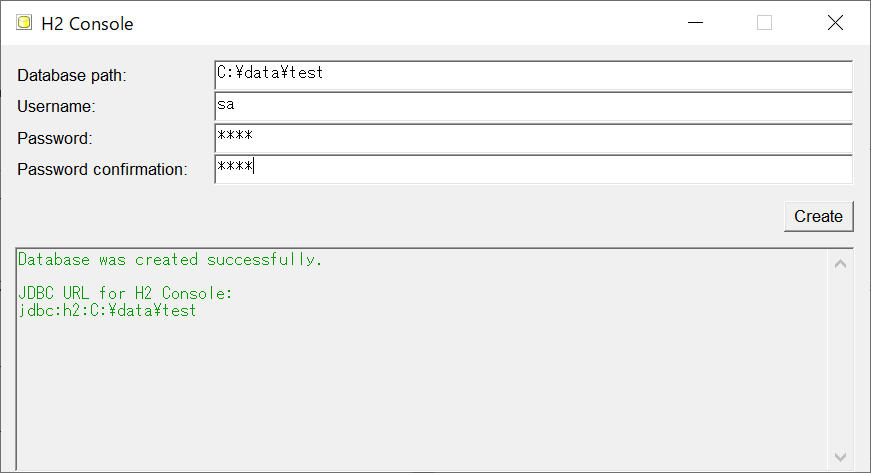
Datenbank erstellt
Ergänzung
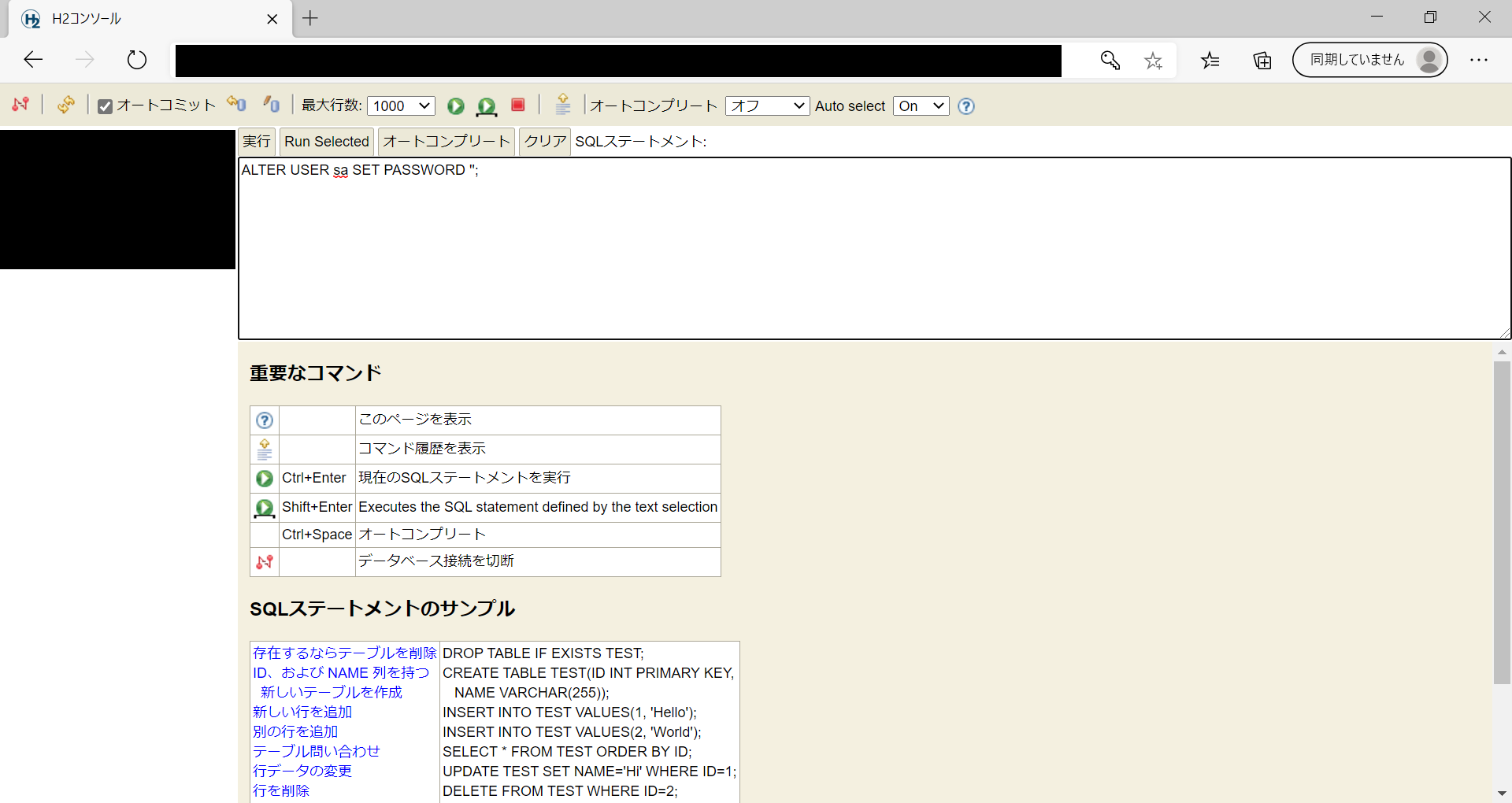
Wenn Sie Lösung 2 verwenden, können Sie das Kennwort löschen, indem Sie diesen SQL-Befehl ausführen, nachdem Sie eine Verbindung zur Datenbank hergestellt haben.
「ALTER USER sa SET PASSWORD '';」